Découvrez les paramètres d’image de votre TV
Profitez pleinement de votre télévision grâce à ces paramètres.


Prêt à vous immerger dans votre série, jeu ou compète sportive préférée ? Votre TV va vous y aider. Par exemple, le Samsung Quantum Processor* ajuste l’image en fonction de la lumière dans la pièce. Le processeur analyse et optimise également le son. Grâce à Quantum HDR*, les couleurs* des images sont fantastiques et profitent de contrastes intenses. Les images semblent presque réelles*. Il ne vous reste plus qu’à y plonger !
La première chose que vous faites quand vous avez acheté une nouvelle voiture est de la régler selon vos préférences. Vous ajustez votre siège, réglez les rétroviseurs et vous vous assurez que vos stations de radio préférées sont programmées. Nous ne prenons souvent pas la peine d’effectuer ces réglages lorsque nous achetons une nouvelle télévision. Pourtant, le plaisir est décuplé si vous prenez un moment pour veiller à ce que les paramètres de votre nouveau joujou correspondent parfaitement à vos besoins.


Conseils d'expert
Nous avons demandé à notre Spécialiste Technique Produits Wim van der Meide de vous prodiguer ses conseils en or pour vous permettre de régler les paramètres d’image de votre télévision. Il travaille chez Samsung depuis plus de 19 ans et peut compter sur deux certificats majeurs : THX (fondé par le réalisateur de Star Wars George Lucas) et ISF. Ces deux compétences en font sans aucun doute une référence en matière de qualité de son et d’image.


Tout juste sortie de sa boîte... et ensuite ?
Les paramètres d’une nouvelle télévision sont réglés sur une valeur moyenne. L’image est donc tout à fait qualitative dans presque toutes les situations. Vous voulez tirer le meilleur parti de votre télévision et garantir une image parfaite pour chaque situation ? Alors, il est nécessaire d’ajuster les paramètres d’image pour en profiter pleinement. Vous pouvez accéder à ces paramètres d’image comme suit :
1. Appuyez sur le bouton d’accueil de votre télécommande
2. Allez à gauche
3. Cliquez sur « Paramètres »
4. Cliquez sur « Afficher »
5. Cliquez sur « Mode image »
6. Choisissez parmi les différentes options décrites dans le paragraphe suivant
Vous possédez une TV avec Adaptive Picture ? Comme vous en avez de la chance ! La télévision ajustera l’image elle-même, scène par scène, en fonction de la lumière ambiante de votre pièce. Votre TV vous garantit donc de profiter toujours de la meilleure image.


Options préprogrammées
Une Samsung TV dispose de quatre options préprogrammées pour vos paramètres d’image. « Dynamique » est un mode utile dans des situations de luminosité extrême, comme à l’extérieur ou dans un salon plein de soleil. De nombreux téléspectateurs conservent le paramètre « Standard », bien que, selon Wim, l’image dans ce cas soit assez bleue. Parce que l’œil humain perçoit le bleu comme une teinte claire et brillante, le réglage Standard donnera une sensation de clarté et de fraîcheur à de nombreuses personnes. La gamme de couleurs est meilleure en mode « Film ». Bien que ce mode semble assez sombre, les couleurs sont parfaites. Il est donc préférable de fermer les rideaux ! Avec « Naturel », vous profitez d’une couleur et d’un affichage des noirs plus réalistes, mais l’image est moins claire qu’avec « Standard ». Ce paramètre réduit la fatigue oculaire et vous offre une expérience de visionnement très confortable.
« Profitez encore mieux de votre télévision en testant vos paramètres d’image »


À vous de jouer
Vous voulez aller plus loin ? Dans les paramètres experts, c’est à vous d’ajuster les paramètres pour obtenir le résultat que vous préférez. Ces paramètres sont accessibles via « Paramètres » -> « Affichage » -> « Paramètres experts ». Wim vous recommande de régler le rétroéclairage, la netteté et le paramètre Auto Motion Plus. Selon lui, il est préférable de régler le rétroéclairage sur 35 ou 30 si vous le trouvez tout simplement trop léger. Le soir ou dans l’obscurité, il est préférable de le régler à 28. Wim met la netteté à 4, mais jouez vous-même avec le curseur pour trouver ce que vous aimez. Auto Motion Plus permet d’afficher parfaitement les images qui bougent vite. Par exemple lors d’une émission sportive ou dans une scène où la caméra suit quelqu’un. En le déplaçant de « Personnalisé » à « Auto », vous remarquerez que vos images s’enchaînent de manière plus homogène.


La meilleure image pour jouer
Les couleurs utilisées pour les jeux sont différentes de celles des films. Il est donc logique que vous ajustiez les paramètres d’image en conséquence. Dès que vous connectez une console de jeu à votre télévision, vous obtenez automatiquement d’autres paramètres d’image. Vous passez en Mode Jeu. La vitesse est particulièrement importante ici, la télévision se comportera dès lors plus comme un moniteur. Cela peut engendrer une légère diminution de la qualité de l’image.
Envie de profiter d’une expérience complète ? Les nouvelles TV sont équipées du Real Game Enhancer+*. Il s’agit de toute une série de fonctionnalités supplémentaires* spécialement conçues pour les joueurs. Vous distinguerez par exemple mieux les détails tapis dans l’ombre et, grâce à Multi View, vous pourrez afficher l’écran de votre smartphone en même temps à côté d’une autre source TV. Tout ce qu’il faut pour bénéficier d’une expérience de jeu optimale.
Amusez-vous bien avec votre Samsung TV !
Neo QLED 8K


OLED


The Freestyle


The Frame


The Premiere


The Sero


The Serif

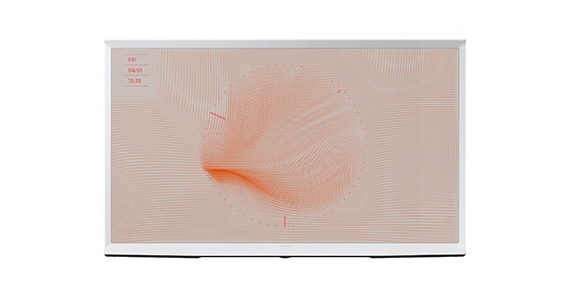
Lisez les histoires suivantes
* La disponibilité de la fonction peut varier selon le format de la télévision.
* La disponibilité de la fonction peut varier selon le format de la télévision.
* L’organisme de test et de certification de renommée internationale Verband Deutscher Elektrotechniker (VDE) a confirmé que les QLED TV peuvent produire un volume de couleur de 100%.
* L’expérience de visionnement peut varier selon le contenu et le format.
* L’expérience de visionnement peut varier selon le contenu et le format. « 8K AI Upscaling » ne s’applique pas toujours aux connexions PC et au mode jeu.
* La disponibilité de la fonctionnalité peut varier selon la console de jeu.






































































































































































































